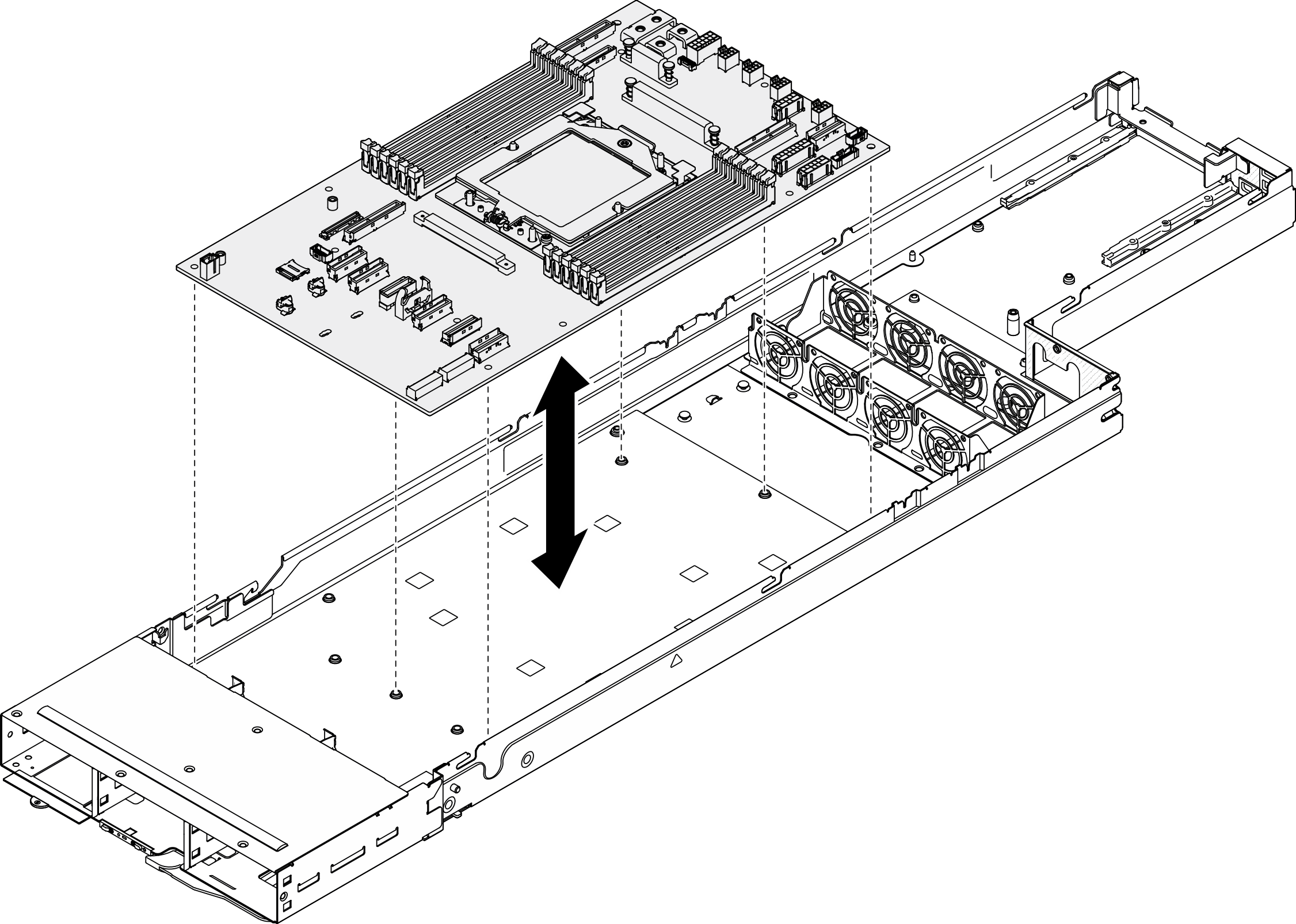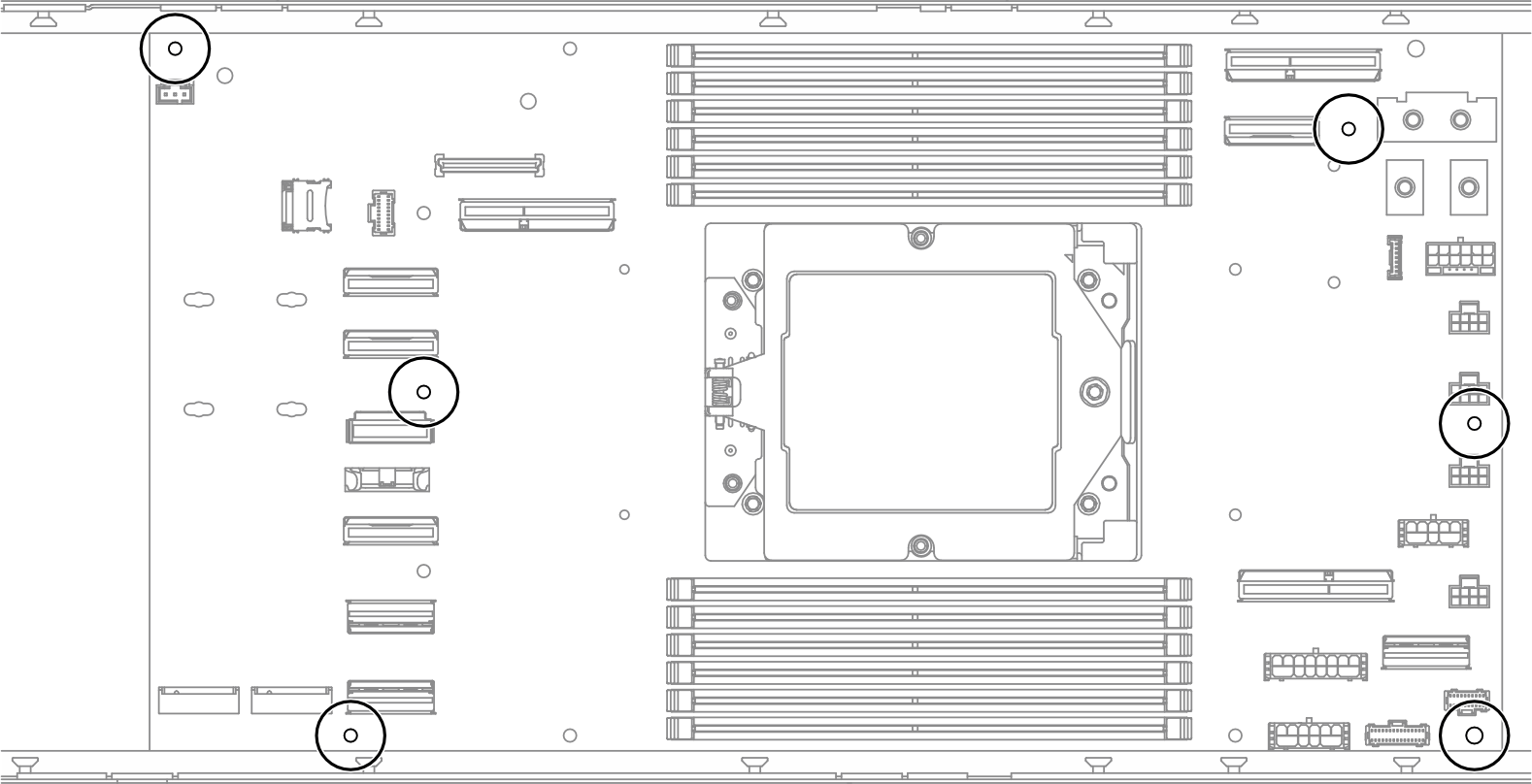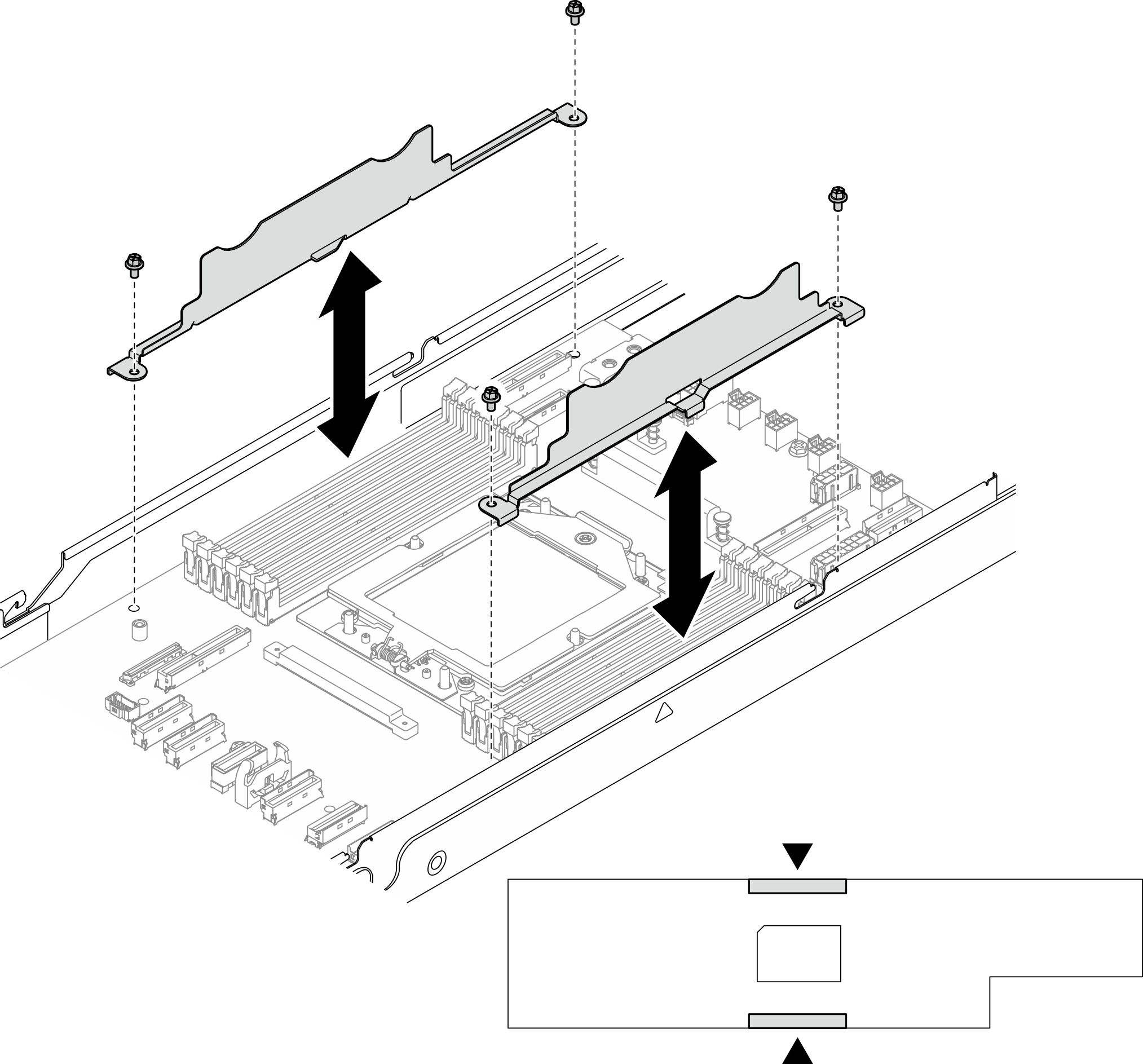安裝主機板(僅限經過培訓的維修技術人員)
請依照本節中的指示安裝主機板。
關於此作業
重要
此作業必須由訓練有素且通過 Lenovo 服務認證的技術人員執行。沒有經過適當的培訓和資格認證,請不要嘗試卸下或安裝零件。
為避免可能發生的危險,請務必閱讀並遵循安全資訊。
韌體和驅動程式下載:更換元件後,您可能需要更新韌體或驅動程式。
前往 ThinkSystem SD535 V3 的驅動程式和軟體下載網站 查看您伺服器適用的最新韌體和驅動程式更新。
如需韌體更新工具的相關資訊,請參閱更新韌體。
程序
在您完成之後
- 重新安裝處理器散熱槽(請參閱安裝處理器和散熱槽)或 Processor Neptune® Core Module(請參閱安裝 Lenovo Processor Neptune® Core Module)。
- 如有需要,請將背面 I/O 模組和背面 OCP 纜線安裝到節點(請參閱安裝背面 I/O 模組和安裝電源配送板);然後,將背面 I/O 模組的纜線和 OCP 纜線連接到主機板(請參閱背面 I/O 和 OCP 模組纜線佈線)。
- 如有需要,安裝電源配送板並連接電源配送板與主機板之間的纜線(請參閱安裝電源配送板和電源配送板纜線佈線)。
- 重新安裝電源匯流排桿(請參閱安裝電源匯流排桿)。
- 如有需要,請將 PCIe 擴充卡組件重新安裝到節點,並將必要的 PCIe 纜線重新連接到主機板(請參閱安裝 PCIe 擴充卡組件和內部纜線佈線)。
- 如有需要,請重新安裝 GPU 空氣導管(請參閱安裝 GPU 空氣導管)。
- 將必要的 M.2 硬碟重新安裝到主機板(請參閱安裝 M.2 硬碟)。
- 將 MicroSD 卡重新安裝到主機板(請參閱安裝 MicroSD 卡)。
- 將 韌體和 RoT 安全模組 重新安裝到主機板(請參閱安裝韌體和 RoT 安全模組)。
- 重新安裝所有必要的記憶體模組或記憶體模組填充板(請參閱安裝記憶體模組)。
- 如果主機板上尚未安裝 CMOS 電池 (CR2032),請安裝一個電池(請參閱安裝 CMOS 電池 (CR2032))。
- 將所有必要的風扇纜線重新連接到主機板(請參閱內部纜線佈線)。
- 將所有纜線重新連接到硬碟背板(請參閱2.5 吋硬碟背板纜線佈線)。
- 確保所有必要的纜線都已正確佈線和連接;然後,重新安裝上蓋(請參閱安裝上蓋)。
- 將節點重新安裝到機箱中(請參閱將節點安裝到機箱)。
- 確保已安裝所需的電源供應器並連接了電源線;然後,開啟節點電源(請參閱安裝熱抽換電源供應器和開啟節點電源)。
- 繼續完成零件更換(請參閱完成零件更換)。
- 更新重要產品資料 (VPD)。請參閱更新重要產品資料 (VPD)。您可以在 ID 標籤上找到機型號碼和序號,請參閱識別系統並存取 Lenovo XClarity Controller。
- 如果需要隱藏 TPM 或更新 TPM 韌體,請參閱隱藏/顯示 TPM或更新 TPM 韌體。
- 或者啟用 UEFI 安全開機。請參閱啟用 UEFI 安全開機。
- 下載並安裝最新的裝置驅動程式:ThinkSystem SD535 V3 的驅動程式和軟體下載網站。
- 更新系統和裝置韌體。請參閱更新韌體。註如果您更換了韌體和 RoT 安全模組,請將韌體更新到伺服器支援的特定版本。請參閱更換韌體和 RoT 安全模組的要訣(僅限 Lenovo 維修技術人員)。
示範影片
提供意見回饋